아이패드 비밀번호를 잊어버려서 전원을 켤 수 없을 때 정말 난감하시죠? 저도 예전에 한 번 겪어봤는데 정말 당황스러웠어요. 다행히 애플에서는 이런 상황을 위한 여러 가지 해결 방법을 제공하고 있답니다. 오늘은 아이패드 비밀번호를 모를 때 초기화하는 방법을 자세히 알려드릴게요.
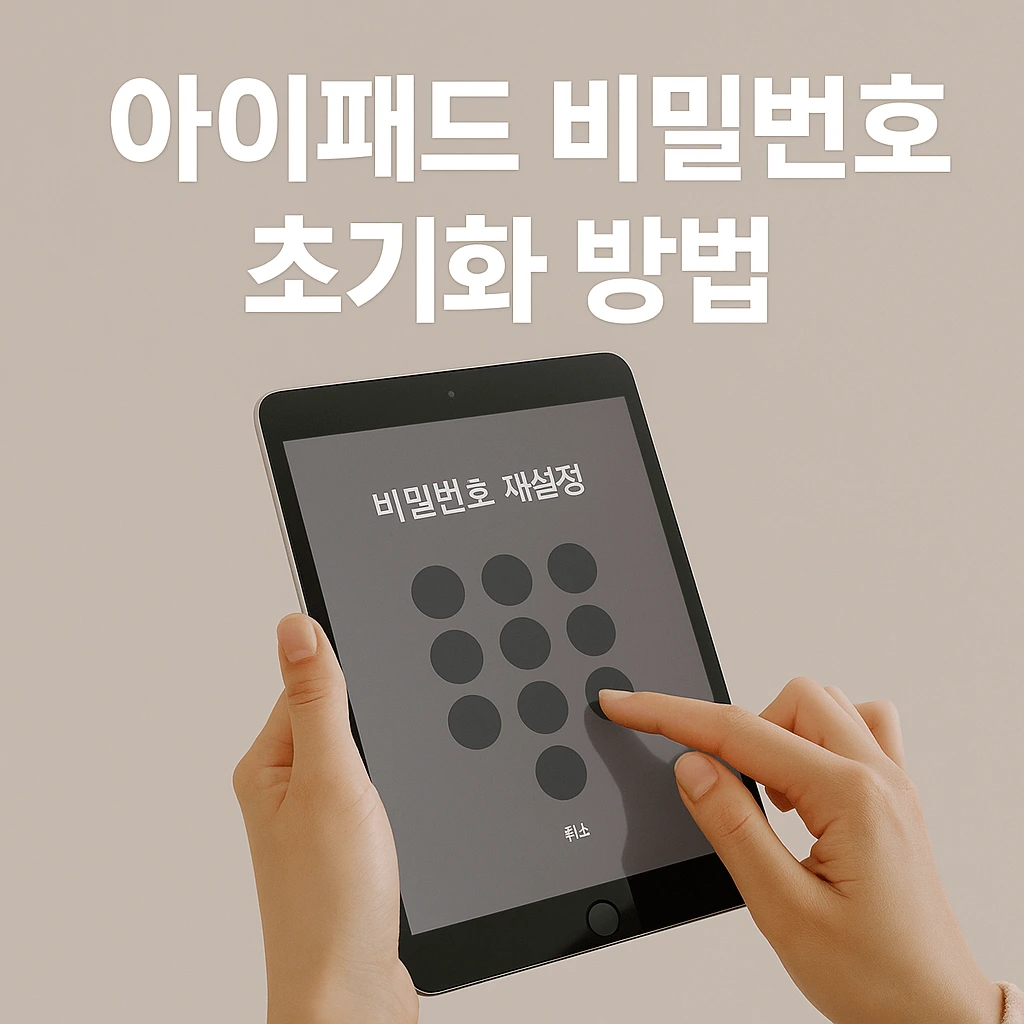
아이패드를 초기화하면 기기에 저장된 모든 데이터가 삭제되기 때문에 백업이 있다면 나중에 복원할 수 있어요. 그래서 평소에 iCloud나 iTunes로 정기적인 백업을 해두는 것이 정말 중요해요. 지금부터 상황별로 가장 적합한 해결 방법을 하나씩 살펴볼게요.
💻 iTunes로 아이패드 복구하기
iTunes를 이용한 복구는 가장 기본적이면서도 안전한 방법이에요. 컴퓨터에 최신 버전의 iTunes가 설치되어 있어야 하고, 윈도우 10 이상이나 macOS Catalina 이전 버전에서는 iTunes를, macOS Catalina 이후 버전에서는 Finder를 사용해요. 먼저 아이패드를 컴퓨터에 연결하기 전에 iTunes나 Finder를 실행시켜 두세요.
아이패드를 USB 케이블로 컴퓨터에 연결하면 iTunes에서 기기를 인식하게 돼요. 만약 '이 컴퓨터를 신뢰하시겠습니까?'라는 메시지가 나타나면 비밀번호를 입력해야 하는데, 비밀번호를 모르는 상황이니 복구 모드를 사용해야 해요. 아이패드 모델별로 복구 모드 진입 방법이 조금씩 달라요.
홈 버튼이 있는 아이패드는 전원 버튼과 홈 버튼을 동시에 10초 이상 누르면 복구 모드로 진입해요. Face ID가 있는 아이패드는 볼륨 업 버튼을 눌렀다 떼고, 볼륨 다운 버튼을 눌렀다 뗀 후, 전원 버튼을 복구 모드 화면이 나타날 때까지 계속 누르고 있으면 돼요. 복구 모드 화면은 컴퓨터와 케이블 아이콘이 표시되는 화면이에요.
복구 모드로 진입하면 iTunes에서 '업데이트 또는 복원이 필요한 iPad가 있습니다'라는 메시지가 나타나요. 여기서 '복원' 버튼을 클릭하면 아이패드가 공장 초기화되고 최신 iOS가 설치돼요. 이 과정은 인터넷 속도에 따라 15분에서 1시간 정도 걸릴 수 있어요. 복원이 완료되면 새 기기처럼 설정할 수 있고, iCloud나 iTunes 백업이 있다면 데이터를 복원할 수 있어요.
📱 iTunes 복구 단계별 가이드
| 단계 | 작업 내용 |
|---|---|
| 1단계 | 최신 iTunes 설치 및 실행 |
| 2단계 | 아이패드를 USB로 연결 |
| 3단계 | 복구 모드 진입 |
| 4단계 | 복원 버튼 클릭 |
iTunes 복구 과정에서 주의할 점은 절대로 케이블을 분리하거나 아이패드를 강제로 종료하면 안 된다는 거예요. 복구 중에 연결이 끊어지면 아이패드가 벽돌이 될 수 있어요. 또한 복구 과정에서 에러가 발생하면 다른 USB 포트나 케이블을 사용해보세요. 정품 케이블이 아닌 경우 인식 문제가 발생할 수 있어요.
만약 iTunes에서 아이패드를 인식하지 못한다면 드라이버 문제일 수 있어요. Windows에서는 장치 관리자에서 Apple Mobile Device USB Driver를 업데이트하고, Mac에서는 시스템 정보에서 USB 장치 트리를 확인해보세요. 그래도 인식이 안 되면 다른 컴퓨터에서 시도해보는 것도 좋은 방법이에요.
복구가 완료되면 아이패드는 완전히 새로운 상태가 돼요. 초기 설정 과정에서 Apple ID로 로그인하면 iCloud 백업을 복원할 수 있고, iTunes 백업이 있다면 컴퓨터에서 복원할 수 있어요. 백업이 없다면 처음부터 다시 설정해야 하니 평소에 백업을 꼭 해두세요!
iTunes 복구는 성공률이 높고 안정적이지만 시간이 좀 걸린다는 단점이 있어요. 특히 인터넷 속도가 느리면 iOS 다운로드에만 30분 이상 걸릴 수 있어요. 하지만 가장 확실한 방법이니 차근차근 따라해보세요. 복구 후에는 새로운 비밀번호를 설정하고 꼭 메모해두거나 비밀번호 관리 앱을 사용하는 것을 추천해요.
☁️ iCloud로 원격 초기화하기
iCloud를 통한 원격 초기화는 컴퓨터가 없어도 가능한 방법이에요. 다만 아이패드가 인터넷에 연결되어 있고, '나의 찾기' 기능이 활성화되어 있어야 해요. 대부분의 아이패드는 초기 설정 시 자동으로 이 기능이 켜지니 한번 시도해볼 만해요. 다른 iOS 기기나 웹 브라우저에서 iCloud.com에 접속하면 돼요.
iCloud.com에 Apple ID와 비밀번호로 로그인한 후 '나의 찾기' 앱을 클릭해요. 여기서 모든 기기 목록이 나타나는데, 초기화하려는 아이패드를 선택하면 지도에 위치가 표시돼요. 기기 정보 창에서 'iPad 지우기' 옵션을 선택하면 원격으로 초기화를 시작할 수 있어요. 이 방법은 도난당한 아이패드를 보호할 때도 유용해요.
원격 초기화를 시작하면 아이패드가 인터넷에 연결되는 즉시 초기화가 진행돼요. 만약 아이패드가 오프라인 상태라면 다음에 온라인이 될 때 자동으로 초기화가 시작돼요. 초기화가 완료되면 아이패드는 활성화 잠금 상태가 되는데, 이때 Apple ID와 비밀번호를 입력해야 다시 사용할 수 있어요.
iCloud 초기화의 장점은 물리적으로 아이패드를 만질 필요가 없다는 거예요. 집에 아이패드를 두고 왔거나 누군가에게 빌려준 상태에서도 초기화할 수 있어요. 또한 초기화 후에도 '나의 찾기'를 통해 계속 위치를 추적할 수 있어 도난 방지에도 효과적이에요.
🌐 iCloud 초기화 체크리스트
| 확인 사항 | 상세 내용 |
|---|---|
| 인터넷 연결 | 아이패드가 Wi-Fi나 셀룰러에 연결 |
| 나의 찾기 활성화 | 설정에서 미리 켜져 있어야 함 |
| Apple ID 정보 | ID와 비밀번호 필수 |
| 백업 상태 | 최근 백업 여부 확인 |
iCloud 초기화를 할 때 주의할 점은 Apple ID 비밀번호를 반드시 알고 있어야 한다는 거예요. Apple ID 비밀번호마저 잊어버렸다면 Apple 지원 센터에 문의해야 해요. 또한 2단계 인증이 설정되어 있다면 신뢰할 수 있는 기기나 전화번호로 인증 코드를 받아야 해요.
원격 초기화 후에는 아이패드를 새 기기로 설정하거나 백업에서 복원할 수 있어요. iCloud 백업이 있다면 Wi-Fi 연결만으로도 모든 데이터를 복원할 수 있어 편리해요. 사진, 연락처, 캘린더, 메모 등 대부분의 데이터가 자동으로 동기화되니 걱정하지 마세요.
만약 '나의 찾기'가 비활성화되어 있다면 이 방법을 사용할 수 없어요. 이런 경우에는 iTunes나 복구 모드를 이용해야 해요. 앞으로는 '나의 찾기' 기능을 항상 켜두는 것을 추천해요. 배터리 소모도 거의 없고 도난이나 분실 시 정말 유용하거든요.
iCloud 초기화는 빠르고 간편하지만 인터넷 연결이 필수라는 제약이 있어요. 아이패드가 비행기 모드이거나 배터리가 방전된 상태라면 사용할 수 없어요. 하지만 대부분의 경우 효과적인 방법이니 먼저 시도해보는 것을 추천해요!
🔧 복구 모드 활용 방법
복구 모드는 아이패드의 소프트웨어 문제를 해결하는 강력한 도구예요. 비밀번호를 잊었을 때뿐만 아니라 iOS 업데이트 실패, 무한 재부팅, 애플 로고에서 멈춤 등 다양한 문제를 해결할 수 있어요. 복구 모드는 아이패드 모델에 따라 진입 방법이 다르니 자신의 모델을 먼저 확인해야 해요.
홈 버튼이 있는 아이패드(iPad 9세대 이하, iPad Air 3세대 이하, iPad mini 5세대 이하)는 비교적 간단해요. 먼저 아이패드를 완전히 끄고, 홈 버튼을 누른 상태에서 컴퓨터에 연결해요. 복구 모드 화면이 나타날 때까지 홈 버튼을 계속 누르고 있으면 돼요. 보통 10-15초 정도 걸려요.
Face ID가 있는 아이패드(iPad Pro 11인치, iPad Pro 12.9인치 3세대 이상, iPad Air 4세대 이상, iPad mini 6세대 이상)는 조금 복잡해요. 볼륨 업 버튼을 빠르게 눌렀다 떼고, 볼륨 다운 버튼을 빠르게 눌렀다 뗀 후, 상단 버튼을 복구 모드 화면이 나타날 때까지 계속 누르고 있어요. 이 과정은 정확한 타이밍이 중요해요.
복구 모드에 성공적으로 진입하면 화면에 컴퓨터와 케이블 아이콘이 나타나요. 이때 컴퓨터의 iTunes나 Finder에서 '업데이트' 또는 '복원' 옵션을 선택할 수 있어요. '업데이트'를 선택하면 데이터를 유지하면서 iOS를 재설치하지만, 비밀번호 문제는 해결되지 않아요. '복원'을 선택해야 완전히 초기화돼요.
🎯 아이패드 모델별 복구 모드 진입법
| 아이패드 모델 | 복구 모드 진입 방법 |
|---|---|
| 홈 버튼 있는 모델 | 홈 버튼 누른 채 연결 |
| Face ID 모델 | 볼륨↑→볼륨↓→전원 길게 |
| iPad Pro 1-2세대 | 홈+전원 버튼 동시 |
복구 모드에서 복원을 시작하면 최신 iOS를 다운로드하고 설치하는 데 시간이 걸려요. 15분 이상 걸리면 복구 모드가 자동으로 종료되니, 다시 복구 모드에 진입해야 해요. 인터넷 속도가 느리다면 먼저 iOS 파일을 수동으로 다운로드한 후 복원하는 방법도 있어요.
복구 모드 사용 시 가장 흔한 실수는 버튼 조작 타이밍을 놓치는 거예요. 특히 Face ID 모델은 볼륨 버튼을 너무 길게 누르거나 전원 버튼을 너무 일찍 떼면 실패해요. 처음에는 어려울 수 있지만 몇 번 시도하면 감을 잡을 수 있어요. 실패해도 아이패드에는 아무 문제가 없으니 걱정하지 마세요.
복구 모드로 초기화한 후에는 활성화 잠금을 해제해야 해요. Apple ID와 비밀번호를 입력하면 되는데, 이것마저 잊어버렸다면 Apple 지원에 구매 증명서를 제출해야 해요. 중고로 구입한 아이패드라면 이전 소유자에게 연락해서 활성화 잠금을 해제해달라고 요청해야 해요.
복구 모드는 강력하지만 모든 데이터가 삭제된다는 점을 꼭 기억하세요. 나의 생각으로는 정기적인 백업이 정말 중요해요. iCloud는 자동 백업 기능이 있으니 Wi-Fi 연결 시 자동으로 백업되도록 설정해두면 안심이 돼요. 복구 모드는 최후의 수단이지만 가장 확실한 해결책이기도 해요!
⚙️ DFU 모드 진입하기
DFU(Device Firmware Update) 모드는 아이패드의 가장 깊은 수준의 복구 방법이에요. 복구 모드보다 더 강력하고, 부트로더를 우회하여 펌웨어를 완전히 재설치해요. iOS가 심각하게 손상되었거나 복구 모드로도 해결되지 않는 문제가 있을 때 사용해요. DFU 모드는 화면이 완전히 검은 상태로 유지되는 것이 특징이에요.
DFU 모드 진입은 복구 모드보다 더 정확한 타이밍이 필요해요. 홈 버튼이 있는 아이패드는 먼저 컴퓨터에 연결한 후, 전원 버튼과 홈 버튼을 8초간 동시에 누르고, 전원 버튼만 떼고 홈 버튼은 15초 더 누르고 있어요. 성공하면 화면은 검은색으로 유지되지만 iTunes에서 인식돼요.
Face ID 아이패드의 DFU 모드는 더 복잡해요. 볼륨 업 버튼을 눌렀다 떼고, 볼륨 다운 버튼을 눌렀다 뗀 후, 전원 버튼을 10초간 누르고, 전원 버튼을 누른 상태에서 볼륨 다운 버튼도 5초간 같이 누르고, 전원 버튼만 떼고 볼륨 다운 버튼은 10초 더 누르고 있어요.
DFU 모드에 성공적으로 진입하면 iTunes에서 '복구 모드에 있는 iPad를 감지했습니다'라는 메시지가 나타나요. 이때 화면이 검은색이면 DFU 모드이고, 컴퓨터와 케이블 아이콘이 보이면 복구 모드예요. DFU 모드에서는 '복원' 버튼을 클릭하여 완전한 초기화를 진행할 수 있어요.
🔨 DFU 모드 vs 복구 모드 비교
| 구분 | 복구 모드 | DFU 모드 |
|---|---|---|
| 화면 상태 | 컴퓨터 아이콘 표시 | 완전히 검은 화면 |
| 복구 수준 | iOS 재설치 | 펌웨어 완전 재설치 |
| 난이도 | 보통 | 어려움 |
| 사용 시기 | 일반적인 문제 | 심각한 시스템 오류 |
DFU 모드의 가장 큰 장점은 부트로더를 거치지 않고 직접 펌웨어를 설치한다는 거예요. 이는 탈옥했던 아이패드를 완전히 깨끗하게 만들거나, 다운그레이드(애플이 서명 중인 버전에 한함)를 할 때도 유용해요. 하지만 잘못 사용하면 아이패드가 벽돌이 될 수 있으니 신중하게 진행해야 해요.
DFU 모드에서 복원 중 실패하면 아이패드가 부팅되지 않을 수 있어요. 이런 경우 다시 DFU 모드에 진입하여 복원을 재시도해야 해요. 복원 과정에서 에러 코드가 나타나면 Apple 지원 문서에서 해당 코드의 의미를 확인할 수 있어요. 대부분 USB 연결 문제나 보안 소프트웨어 충돌이 원인이에요.
DFU 모드를 종료하려면 전원 버튼과 홈 버튼(또는 볼륨 다운 버튼)을 Apple 로고가 나타날 때까지 동시에 누르면 돼요. DFU 모드는 고급 사용자를 위한 기능이지만, 다른 방법으로 해결되지 않는 문제가 있을 때는 시도해볼 가치가 있어요.
DFU 복원 후에도 활성화 잠금은 그대로 유지돼요. Apple ID와 비밀번호가 필요하니 미리 준비해두세요. DFU 모드는 하드웨어 문제는 해결할 수 없어요. 만약 DFU 복원 후에도 문제가 지속된다면 하드웨어 고장일 가능성이 높으니 Apple Store나 공인 서비스 센터를 방문하는 것이 좋아요.
💾 백업 데이터 복원하기
아이패드를 초기화한 후 가장 중요한 단계는 백업 데이터를 복원하는 거예요. 백업이 있다면 사진, 앱, 설정, 메시지 등 거의 모든 데이터를 되찾을 수 있어요. Apple은 iCloud 백업과 컴퓨터 백업(iTunes/Finder) 두 가지 방법을 제공하는데, 각각 장단점이 있어요.
iCloud 백업 복원은 가장 간편한 방법이에요. 초기 설정 과정에서 'iCloud 백업에서 복원'을 선택하고 Apple ID로 로그인하면 백업 목록이 나타나요. 가장 최근 백업을 선택하면 Wi-Fi를 통해 자동으로 복원이 시작돼요. 백업 크기에 따라 몇 시간이 걸릴 수 있지만, 그동안 아이패드를 사용할 수 있어요.
컴퓨터 백업 복원은 더 빠르고 완전해요. iTunes나 Finder에서 '백업 복원' 옵션을 선택하면 컴퓨터에 저장된 백업 목록이 나타나요. 암호화된 백업이라면 건강 데이터, Wi-Fi 비밀번호, 웹사이트 기록까지 모두 복원돼요. USB 연결이라 속도가 빠르고, 인터넷이 없어도 가능해요.
백업 복원 시 주의할 점은 iOS 버전 호환성이에요. 새로운 iOS 버전의 백업은 이전 버전으로 복원할 수 없어요. 예를 들어 iOS 17에서 만든 백업은 iOS 16으로 복원이 불가능해요. 따라서 초기화 후에는 최신 iOS로 업데이트한 다음 백업을 복원하는 것이 좋아요.
☁️ 백업 방법별 특징 비교
| 항목 | iCloud 백업 | 컴퓨터 백업 |
|---|---|---|
| 저장 위치 | Apple 서버 | 로컬 컴퓨터 |
| 무료 용량 | 5GB | 컴퓨터 용량만큼 |
| 자동 백업 | 매일 자동 | 수동 필요 |
| 복원 속도 | 느림 | 빠름 |
백업이 없는 경우에도 일부 데이터는 복구할 수 있어요. iCloud에 로그인하면 연락처, 캘린더, 메모, 리마인더, Safari 북마크 등은 자동으로 동기화돼요. 사진도 iCloud 사진이 켜져 있었다면 모두 다운로드돼요. 앱은 App Store에서 구매 내역을 통해 무료로 다시 다운로드할 수 있어요.
복원 과정에서 일부 앱은 다시 로그인해야 해요. 은행 앱, SNS, 이메일 앱 등은 보안상 비밀번호를 다시 입력해야 해요. Face ID나 Touch ID도 새로 등록해야 하고, Apple Pay 카드도 다시 추가해야 해요. 이런 작업들이 번거롭지만 보안을 위해 필요한 과정이에요.
백업 복원 후 스토리지 공간을 확인해보세요. 때로는 캐시 파일이나 임시 파일이 누적되어 있을 수 있어요. 설정 > 일반 > iPad 저장 공간에서 불필요한 데이터를 정리할 수 있어요. 특히 '최근 삭제된 항목'이나 '메시지 첨부 파일'이 많은 공간을 차지할 수 있어요.
앞으로는 정기적인 백업을 습관화하는 것이 중요해요. iCloud 백업은 설정 > [이름] > iCloud > iCloud 백업에서 켤 수 있고, 매일 밤 충전 중일 때 자동으로 백업돼요. 중요한 작업 전후에는 수동으로 백업하는 것도 좋은 습관이에요. 백업은 디지털 생활의 보험이라고 생각하면 돼요!
🛡️ 비밀번호 분실 예방법
비밀번호 분실을 예방하는 가장 좋은 방법은 체계적인 관리예요. 많은 사람들이 비밀번호를 머릿속으로만 기억하려 하지만, 시간이 지나면 잊어버리기 쉬워요. 특히 자주 사용하지 않는 아이패드의 경우 더욱 그래요. 몇 가지 실용적인 예방 방법을 소개할게요.
첫 번째로 Face ID나 Touch ID를 적극 활용하세요. 생체 인증을 설정하면 평소에는 비밀번호를 입력할 일이 거의 없어요. 하지만 재부팅 후나 48시간 동안 사용하지 않으면 비밀번호를 요구하니, 주기적으로 입력해서 잊지 않도록 해요. 생체 인증은 최대 5개의 지문이나 2개의 얼굴을 등록할 수 있어요.
비밀번호 관리 앱을 사용하는 것도 좋은 방법이에요. 1Password, LastPass, Bitwarden 같은 앱들은 모든 비밀번호를 안전하게 저장하고 관리해줘요. Apple의 키체인도 훌륭한 무료 옵션이에요. 이런 앱들은 강력한 비밀번호를 자동으로 생성하고, 여러 기기 간 동기화도 지원해요.
비밀번호 힌트를 활용하는 것도 도움이 돼요. 완전한 비밀번호를 적어두는 것은 위험하지만, 자신만 알 수 있는 힌트를 메모해두면 기억하는 데 도움이 돼요. 예를 들어 '첫 강아지 이름+생일'처럼 패턴을 만들어두면 잊어버릴 확률이 줄어요.
🔐 안전한 비밀번호 관리 팁
| 방법 | 구체적 실천 사항 |
|---|---|
| 정기적 사용 | 일주일에 한 번은 비밀번호 입력 |
| 패턴 만들기 | 기억하기 쉬운 규칙 설정 |
| 백업 인증 | 신뢰할 수 있는 기기 등록 |
| 문서화 | 안전한 곳에 힌트 보관 |
스크린 타임 암호와 기기 암호를 구분해서 관리하세요. 많은 사용자가 이 두 가지를 혼동해요. 스크린 타임 암호는 자녀 보호 기능이나 앱 사용 제한을 위한 것이고, 기기 암호는 아이패드 잠금 해제용이에요. 두 암호를 다르게 설정하고 각각 기록해두는 것이 좋아요.
가족 공유를 활용하면 비상시 도움을 받을 수 있어요. 신뢰할 수 있는 가족 구성원을 복구 연락처로 지정하면, 비밀번호를 잊었을 때 도움을 받을 수 있어요. 설정 > [이름] > 로그인 및 보안 > 계정 복구에서 설정할 수 있어요. 이 기능은 iOS 15 이상에서 사용 가능해요.
비밀번호를 변경할 때는 점진적으로 복잡도를 높이세요. 갑자기 너무 복잡한 비밀번호로 바꾸면 잊어버리기 쉬워요. 예를 들어 4자리에서 6자리로, 그다음 영문+숫자 조합으로 단계적으로 강화하면 적응하기 쉬워요. 변경 후에는 며칠 동안 자주 입력해서 손에 익히세요.
마지막으로 정기적인 백업을 잊지 마세요. 비밀번호를 잊어버려도 백업이 있으면 데이터 손실 걱정이 줄어들어요. iCloud 자동 백업을 켜두고, 중요한 시점마다 수동 백업도 해두세요. 백업은 최고의 보험이에요. 예방이 치료보다 쉽다는 것을 항상 기억하세요! 😊
❓FAQ
Q1. 아이패드 비밀번호를 몇 번까지 틀릴 수 있나요?
A1. 6번 연속 틀리면 1분, 7번은 5분, 8번은 15분, 9번은 60분 동안 사용이 제한돼요. 10번 틀리면 '데이터 지우기' 옵션이 켜져 있는 경우 자동으로 초기화될 수 있어요.
Q2. Apple ID 비밀번호도 모르면 어떻게 하나요?
A2. iforgot.apple.com에서 비밀번호를 재설정할 수 있어요. 등록된 이메일이나 전화번호로 인증 코드를 받아 재설정하면 돼요.
Q3. 초기화하면 모든 데이터가 삭제되나요?
A3. 네, 기기에 저장된 모든 데이터가 삭제돼요. 사진, 앱, 문서, 설정 등 모든 것이 사라지니 백업이 있는지 먼저 확인하세요.
Q4. 중고로 산 아이패드가 활성화 잠금이 걸려있어요.
A4. 이전 소유자에게 연락해서 iCloud.com에서 기기를 제거해달라고 요청해야 해요. 연락이 안 되면 구매 영수증을 가지고 Apple Store를 방문하세요.
Q5. 복구 모드가 작동하지 않아요.
A5. 버튼 타이밍이 정확한지 확인하고, 다른 USB 케이블이나 포트를 사용해보세요. 그래도 안 되면 DFU 모드를 시도하거나 다른 컴퓨터에서 해보세요.
Q6. iTunes가 아이패드를 인식하지 못해요.
A6. iTunes를 최신 버전으로 업데이트하고, Apple Mobile Device Service가 실행 중인지 확인하세요. Windows는 드라이버 재설치가 필요할 수 있어요.
Q7. 스크린 타임 암호를 잊어버렸어요.
A7. 설정 > 스크린 타임 > 스크린 타임 암호 변경에서 '암호를 잊으셨나요?'를 선택하고 Apple ID로 재설정할 수 있어요.
Q8. 백업 없이 초기화하면 앱도 다시 구매해야 하나요?
A8. 아니요, 한 번 구매한 앱은 같은 Apple ID로 무료로 다시 다운로드할 수 있어요. App Store의 구매 내역에서 확인 가능해요.
Q9. Face ID가 작동하지 않고 비밀번호도 모르면?
A9. Face ID 실패 후 '암호 사용'을 눌러야 하는데 비밀번호를 모른다면 복구 모드나 DFU 모드로 초기화해야 해요.
Q10. 초기화 후 iOS 버전이 낮아질 수 있나요?
A10. 일반적인 복구 모드에서는 최신 iOS가 설치돼요. 다운그레이드는 Apple이 해당 버전에 서명 중일 때만 DFU 모드에서 가능해요.
Q11. 초기화하는 데 얼마나 걸리나요?
A11. 인터넷 속도와 iOS 다운로드 크기에 따라 15분에서 1시간 정도 걸려요. DFU 모드는 조금 더 오래 걸릴 수 있어요.
Q12. 아이패드가 비활성화됐다고 나와요.
A12. 비밀번호를 여러 번 틀려서 비활성화된 거예요. iTunes에 연결하라고 나오면 복구 모드로 초기화해야 해요.
Q13. iCloud 백업이 얼마나 오래 보관되나요?
A13. 180일 동안 백업하지 않으면 자동으로 삭제돼요. 정기적으로 Wi-Fi에 연결하고 충전하면 자동 백업이 유지돼요.
Q14. 초기화 후 보증이 무효가 되나요?
A14. 아니요, 정상적인 초기화는 보증에 영향을 주지 않아요. 오히려 서비스 센터에서도 문제 해결을 위해 초기화를 권하기도 해요.
Q15. 복구 모드와 DFU 모드의 차이점은?
A15. 복구 모드는 iOS를 재설치하고, DFU 모드는 펌웨어까지 완전히 재설치해요. DFU가 더 깊은 수준의 복구예요.
Q16. 초기화 중에 전원이 꺼지면 어떻게 되나요?
A16. 아이패드가 부팅되지 않을 수 있어요. 다시 복구 모드나 DFU 모드에 진입해서 처음부터 다시 시도해야 해요.
Q17. 6자리 암호를 4자리로 바꿀 수 있나요?
A17. 네, 설정 > Face ID 및 암호 > 암호 변경에서 '암호 옵션'을 선택하면 4자리 숫자 코드로 변경할 수 있어요.
Q18. 초기화 후 셀룰러 설정도 사라지나요?
A18. eSIM은 초기화되지만 물리적 SIM 카드는 영향받지 않아요. eSIM은 통신사에 재발급 요청해야 해요.
Q19. 아이들이 비밀번호를 바꿔버렸어요.
A19. 아이가 기억한다면 물어보고, 모른다면 복구 모드로 초기화해야 해요. 향후 스크린 타임으로 암호 변경을 제한할 수 있어요.
Q20. 초기화하면 바이러스도 제거되나요?
A20. 네, 완전 초기화하면 모든 악성 소프트웨어가 제거돼요. iOS는 기본적으로 바이러스에 안전하지만 초기화로 깨끗해져요.
Q21. 비밀번호 없이 백업할 수 있나요?
A21. 아니요, 보안상 비밀번호 없이는 백업이 불가능해요. 초기화 전에는 백업을 포기해야 해요.
Q22. 복구 후 배터리 수명이 짧아졌어요.
A22. 초기 며칠은 인덱싱과 동기화로 배터리 소모가 많아요. 일주일 정도 지나면 정상화돼요.
Q23. Apple Store에서 초기화를 도와주나요?
A23. 네, Genius Bar 예약 후 방문하면 무료로 도와줘요. 신분증과 구매 증명서를 가져가세요.
Q24. 초기화 후 용량이 줄어든 것 같아요.
A24. iOS와 시스템 파일이 차지하는 공간이에요. 실제 사용 가능 용량은 전체 용량보다 적은 것이 정상이에요.
Q25. 초기화해도 Find My가 켜져 있나요?
A25. 네, 활성화 잠금은 유지돼요. 완전히 제거하려면 설정에서 로그아웃하거나 iCloud.com에서 제거해야 해요.
Q26. 회사 MDM 프로필도 삭제되나요?
A26. 일반 초기화로는 제거되지 않을 수 있어요. IT 부서에 문의하거나 DFU 모드로 완전 초기화해야 해요.
Q27. 초기화 후 속도가 빨라지나요?
A27. 캐시와 임시 파일이 제거되어 일시적으로 빨라질 수 있어요. 하지만 하드웨어 노후는 개선되지 않아요.
Q28. 학교 아이패드 비밀번호를 잊었어요.
A28. 학교 IT 부서에 먼저 문의하세요. 관리자 권한으로 원격 초기화가 가능할 수 있어요.
Q29. 초기화 없이 비밀번호를 우회할 수 있나요?
A29. 공식적인 방법은 없어요. 보안을 위해 Apple은 우회 방법을 차단하고 있어요.
Q30. 초기화 후 Apple Care+는 유지되나요?
A30. 네, Apple Care+는 기기에 연결된 서비스라 초기화와 무관하게 유지돼요. 설정에서 다시 확인할 수 있어요.
⚠️ 주의사항 및 면책조항 안내
- 💡 이 콘텐츠는 아이패드 비밀번호 초기화에 대한 일반적인 정보를 제공하기 위한 목적이에요.
- 📱 제시된 방법은 아이패드 모델, iOS 버전에 따라 다를 수 있어요.
- ⚙️ 초기화 시 모든 데이터가 삭제되므로 백업 여부를 반드시 확인하세요.
- 🔒 타인의 기기를 무단으로 초기화하는 것은 불법이며 법적 책임이 따를 수 있어요.
- 📊 복구 과정에서 발생하는 데이터 손실에 대해 본 가이드는 책임지지 않아요.
- 🔄 소프트웨어 업데이트로 인해 절차가 변경될 수 있으니 Apple 공식 지원 문서를 참고하세요.
- ⚡ 초기화 중 전원이나 연결이 끊기면 기기가 손상될 수 있으니 주의하세요.
- 🌐 Apple ID와 비밀번호는 안전하게 보관하고 타인과 공유하지 마세요.
- 👨👩👧👦 미성년자의 기기는 보호자의 동의와 감독 하에 진행하세요.
- 🎯 본문의 정보는 참고용으로 제공되며, 기술적 문제는 Apple 공인 서비스 센터에 문의하세요.
정확한 기술 지원이 필요한 경우 Apple Support(support.apple.com)나 가까운 Apple Store를 방문하시기 바랍니다.
✨ 아이패드 비밀번호 초기화의 실생활 도움
- 🚀 즉시 사용 가능: 잊어버린 비밀번호로 인한 스트레스에서 벗어나 바로 아이패드를 사용할 수 있어요
- 💾 새로운 시작: 오래된 파일과 캐시가 제거되어 저장 공간이 확보되고 성능이 개선돼요
- 🔒 보안 강화: 새로운 비밀번호와 생체 인증 설정으로 더 안전한 기기 사용이 가능해요
- ⚡ 시스템 최적화: 최신 iOS 설치로 새로운 기능과 보안 업데이트를 받을 수 있어요
- 💰 비용 절감: 서비스 센터 방문 없이 직접 문제를 해결할 수 있어 시간과 비용을 절약해요
- 🎮 앱 정리: 불필요한 앱들이 제거되고 필요한 앱만 다시 설치하여 깔끔한 환경을 만들어요
- 📱 가족 공유 설정: 초기화 후 가족 공유와 자녀 보호 기능을 새롭게 설정할 수 있어요
- 🔋 배터리 개선: 백그라운드 프로세스가 초기화되어 배터리 사용 시간이 늘어날 수 있어요
- 📚 학습 기회: iOS 기기 관리와 문제 해결 능력을 기를 수 있는 좋은 경험이 돼요
- 🛡️ 미래 대비: 비밀번호 관리의 중요성을 깨닫고 더 나은 보안 습관을 만들 수 있어요
'아이패드 & iOS 꿀팁' 카테고리의 다른 글
| 아이패드 패턴 잊었을 때 해결법 (0) | 2025.09.03 |
|---|---|
| 임산부 및 심장질환자 비행기 탑승 가이드 (4) | 2025.08.10 |

